Top 13 Cách kiểm tra laptop cũ trước khi mua chính xác nhất
Việc mua một chiếc laptop cũ dĩ nhiên không thể bằng như laptop mới có nguồn gốc, nguồn gốc xuất xứ rõ ràng. Thế nhưng nếu bạn không am hiểu gì về máy tính thì dễ dàng bị “dắt mũi” mua một chiếc laptop kém chất lượng như ổ cứng đã hỏng, bàn phím bị tê liệt, hay RAM bị lỗi,… mà bạn không hề hay biết mặc dù phía bên ngoài máy tính rất mới, rất bóng bẩy. Do đó, nhằm giúp các bạn mua máy tính cũ không bị lừa, Toplist xin update 13 mẹo cơ bản khuyên bạn nên nắm rõ khi đi mua laptop cũ.
1
![]()
Kiểm tra cấu hình, thông tin phần cứng của máy tính
máy tính và kiểm tra cấu hình, thông tin phần cứng của máy tính như nhà sản xuất,
hệ điều hành, phiên bản, thông tin về RAM, CPU,… bằng 4 cách trên đây:
– Thực hiện gõ lệnh “msinfo32” tại cửa sổ Run
– Thực hiện gõ lệnh “dxdiag” tại cửa sổ Run
– Xem thông tin máy tính tại mục Computer Properties
– Sử dụng phần mềm CPU – Z
3 cách trên có thể thực hiện ngay trên máy tính, còn cách cuối cùng bạn
cần phải thiết lập phần mềm CPU –Z để xem thông tin chi tiết hơn nếu có thời
gian.
Ngoài ra, Toplist cũng đã dành hẳn 1 bài viết để giúp bạn cũng có thể kiểm
tra cấu hình và xem thông tin các phần cứng của máy tính tại link bên dưới:
http://toplist.vn/top-list/cach-don-gian-nhat-de-kiem-tra-cau-hinh-va-thong-tin-phan-cung-cua-may-ti….
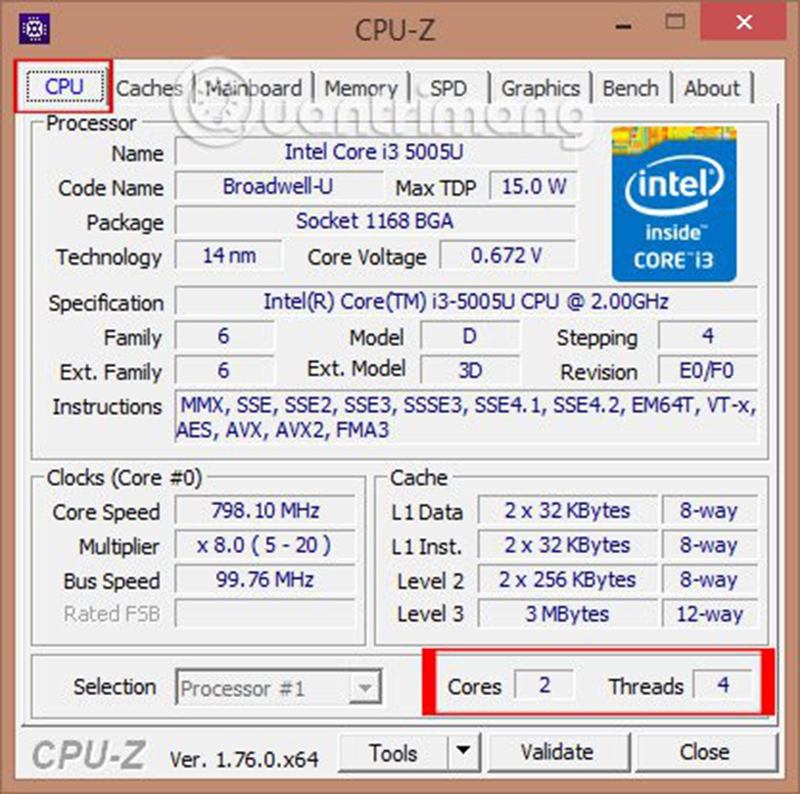
2
![]()
Kiểm tra tổng thể mặt ngoài của máy tính
của máy tính. Hãy xem máy tính có bị rạn nứt đặc biệt là ở các cạnh của màn
hình, dưới đế máy tính, có thiếu ốc vít nào hay không? Thường thì laptop cũ đã
qua sử dụng được “khổ chủ” mang đi sửa ít nhất một lần, nên việc lắp ốc vít
không đầy đủ thường xẩy ra. Tiếp đến, kiểm tra các khớp nối có lỏng lẻo hay
không, vì nếu chúng lỏng lẻo sẽ tác động tới các dây cáp màn hình, cáp bàn
phím không được gắn chặt, trong quá trình sử dụng sẽ xảy ra các trường hợp như
chập mạch, bàn phím tê liệt,…
Do đó, đừng nhìn bề ngoài bóng bẩy mà bạn quên bước kiểm tra này. Đôi khi sự bóng bẩy đã khiến bạn nghĩ rằng chúng hoàn hảo.

3
![]()
Kiểm tra ổ cứng
kiểm tra này rất quan trọng và cũng cần nhiều thời gian nhất. Với những ai là
người có hiểu biết về kỹ thuật thì có thể kiểm tra bằng phần mềm mHDD có trong
bộ đĩa Hiren’s Boot CD. Hoặc nếu không, chúng ta cũng có thể tải phần mềm Hard Disk
Sentinel để kiểm tra.
Đây là một
phần mềm giám sát ổ cứng chuyên nghiệp, hỗ trợ cho cả ổ đĩa HDD và SSD. Ngay
khi khởi động phần mềm nó sẽ đánh giá, kiểm tra toàn bộ ổ cứng và sau đó sửa
chữa các vấn đề bị lỗi trên ổ cứng. Phần mềm sẽ cung cấp bản báo cáo và hiển
thị tình trạng hiện tại của ổ SSD hay ổ HDD.
Trong kết quả, nếu mục
Health nhận kết quả là Excellent hoặc Good, nghĩa là ổ vẫn hoạt động tốt. Nếu
báo về là Fail hay Critical thì ổ cứng đã bị lỗi.
Để tải
phần mềm này, các bạn cũng có thể truy cập link bên dưới: https://download.com.vn/hard-disk-sentinel/download

4
![]()
Kiểm tra RAM
- Cách 1: Dùng Windows Memory Diagnostic
- Cách 2: Dùng Memtest86
Hai cách này tương đối phức tạp, cần nhiều bước chi tiết, các bạn cũng có thể tham khảo hướng dẫn trong bài viết này: https://quantrimang.com/kiem-tra-su-co-ram-trong-windows-vista-59537
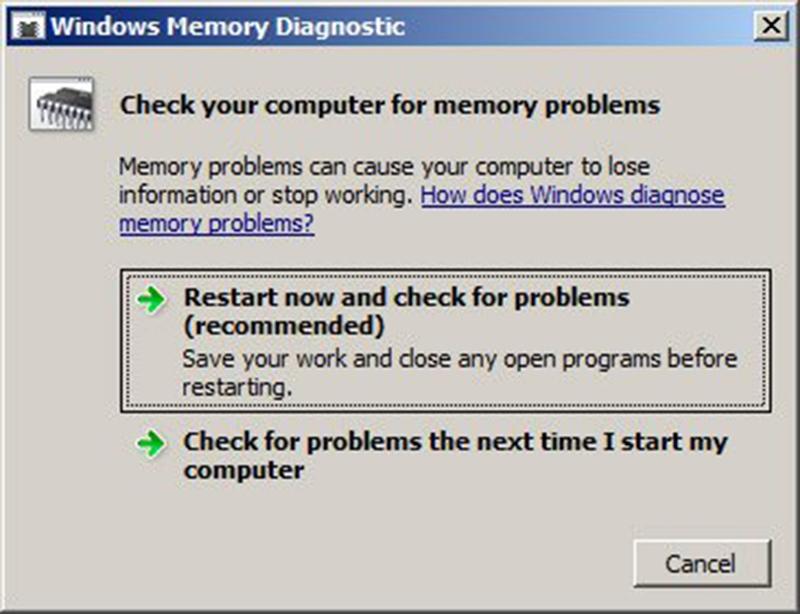
5
![]()
Kiểm tra màn hình
mà bạn cũng có thể dễ dàng quan sát được. Kiểm tra màn hình cần phải đánh giá 2 vấn đề
sau:
– Màn
hình có trầy xước gì không? Nếu lỗi nhỏ thì có thể đánh giá bỏ qua, nhưng nếu vết
trầy xước lớn nó sẽ tác động đến chất lượng hiển thị dữ liệu của màn hình.
– Kiểm
tra điểm chết của màn hình, chính là các đốm trắng nhỏ li ti trên màn hình. Để
kiểm tra phần này, bạn chỉ cần tải phần mềm Dead Pixel Locator và thực hiện chạy
phần mềm đó, chúng sẽ cho bạn biết trên màn hình có bao nhiêu điểm chết. Việc
kiểm tra này rất quan trọng và rất cần thiết đối với những người làm công việc thiết
kế đồ họa.
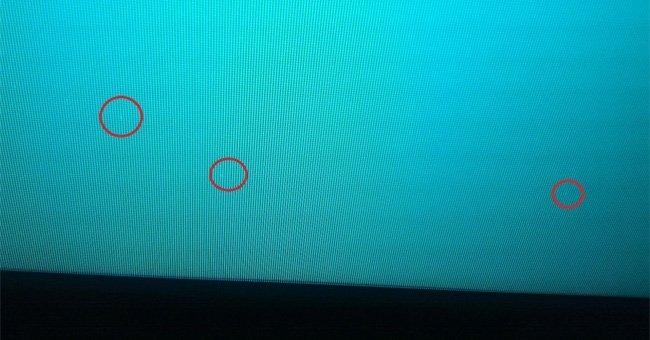
6
![]()
Kiểm tra bàn phím
bàn phím có bị liệt hay không bằng phương pháp sử dụng KeyboardTest và nhấn lần lượt
từng phím cũng như dùng tay miết từ đầu đến cuối bàn phím. Nếu phím màu xanh lá
nghĩa là OK, còn nếu phím bị lỗi hoặc kẹt sẽ có màu xanh dương hoặc đỏ.

7
![]()
Kiểm tra chuột
dùng chuột ngoài thay cho dùng chuột cảm ứng, nhưng không phải vì thế mà bạn
quên kiểm tra chuột của máy tính. Rất đơn giản bạn hãy dùng tay để thực
hiện di chuột xem có nhạy hay không? Tuy nhiên, nhớ là phải bật chế độ cho phép
di chuyển cảm ứng nhé!

8
![]()
Kiểm tra loa

9
![]()
Kiểm tra pin, bộ sạc

10
![]()
Kiểm tra ổ đĩa quang

11
![]()
Kiểm tra các cổng kết nối của máy tính với thiết bị ngoài

12
![]()
Kiểm tra Webcam

13
![]()
Kiểm tra hoạt động kết nối Wifi
Ngoài ra, bạn cũng có thể kiểm tra card Wifi có hỗ trợ Hosted Network không bằng phương pháp mở cmd bằng quyền admin, nhập lệnh: netsh wlan show drivers. Nếu hỗ trợ tính năng này bạn cũng có thể phát Wifi từ laptop.
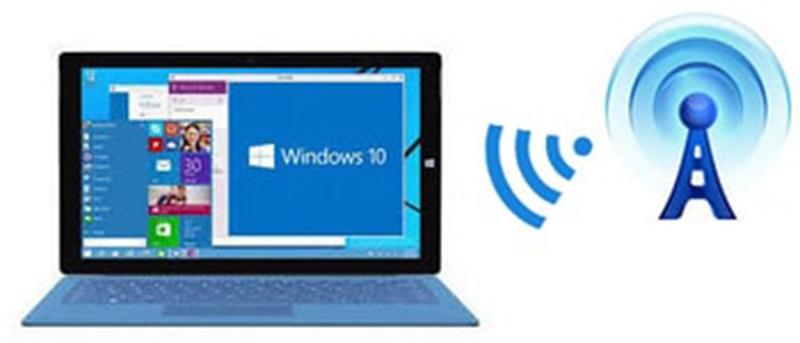
Xem thêm tin tức về Top 13 Cách kiểm tra laptop cũ trước khi mua chính xác nhất
Bạn hãy xem thêm nội dung chi tiết về Top 13 Cách kiểm tra laptop cũ trước khi mua chính xác nhất từ trang Google Search.◄
Các câu hỏi về Top 13 Cách kiểm tra laptop cũ trước khi mua chính xác nhất
Nếu có bắt kỳ câu hỏi thắc mắt nào về Top 13 Cách kiểm tra laptop cũ trước khi mua chính xác nhất hãy cho chúng mình biết nhé, mõi thắt mắt hay góp ý của các các bạn sẽ giúp mình cải thiện hơn trong các bài sau nhé <3
Bài viết Top 13 Cách kiểm tra laptop cũ trước khi mua chính xác nhất ! được mình và team đánh giá cũng như tổng hợp từ nhiều nguồn. Nếu thấy bài viết Top 13 Cách kiểm tra laptop cũ trước khi mua chính xác nhất Cực hay ! Hay thì hãy ủng hộ team Like hoặc share.
Nếu thấy bài viết Top 13 Cách kiểm tra laptop cũ trước khi mua chính xác nhất rât hay ! chưa hay, hoặc cần bổ sung. Bạn góp ý giúp mình nhé!!
Từ khóa Top 13 Cách kiểm tra laptop cũ trước khi mua chính xác nhất
Các từ khóa tìm kiếm cho bài viết #Top #Cách #kiểm #tra #laptop #cũ #trước #khi #mua #chính #xác #nhất, Top 13 Cách kiểm tra laptop cũ trước khi mua chính xác nhất